Word文档字符格式设置
- 格式:docx
- 大小:16.04 KB
- 文档页数:1
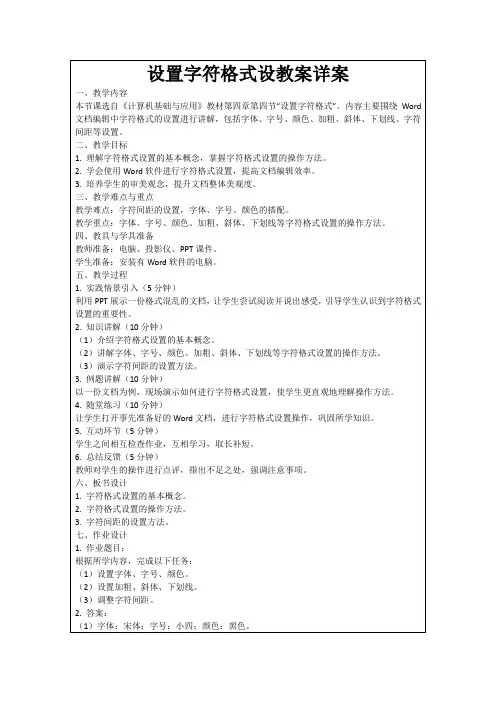
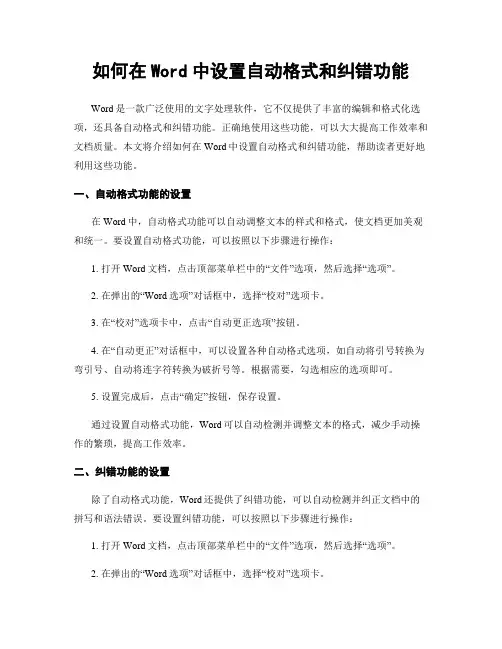
如何在Word中设置自动格式和纠错功能Word是一款广泛使用的文字处理软件,它不仅提供了丰富的编辑和格式化选项,还具备自动格式和纠错功能。
正确地使用这些功能,可以大大提高工作效率和文档质量。
本文将介绍如何在Word中设置自动格式和纠错功能,帮助读者更好地利用这些功能。
一、自动格式功能的设置在Word中,自动格式功能可以自动调整文本的样式和格式,使文档更加美观和统一。
要设置自动格式功能,可以按照以下步骤进行操作:1. 打开Word文档,点击顶部菜单栏中的“文件”选项,然后选择“选项”。
2. 在弹出的“Word选项”对话框中,选择“校对”选项卡。
3. 在“校对”选项卡中,点击“自动更正选项”按钮。
4. 在“自动更正”对话框中,可以设置各种自动格式选项,如自动将引号转换为弯引号、自动将连字符转换为破折号等。
根据需要,勾选相应的选项即可。
5. 设置完成后,点击“确定”按钮,保存设置。
通过设置自动格式功能,Word可以自动检测并调整文本的格式,减少手动操作的繁琐,提高工作效率。
二、纠错功能的设置除了自动格式功能,Word还提供了纠错功能,可以自动检测并纠正文档中的拼写和语法错误。
要设置纠错功能,可以按照以下步骤进行操作:1. 打开Word文档,点击顶部菜单栏中的“文件”选项,然后选择“选项”。
2. 在弹出的“Word选项”对话框中,选择“校对”选项卡。
3. 在“校对”选项卡中,点击“自动更正选项”按钮。
4. 在“自动更正”对话框中,切换到“拼写和语法”选项卡。
5. 在“拼写和语法”选项卡中,可以设置各种纠错选项,如自动检查拼写错误、自动检查语法错误等。
根据需要,勾选相应的选项即可。
6. 设置完成后,点击“确定”按钮,保存设置。
通过设置纠错功能,Word可以自动检测并标记出文档中的拼写和语法错误,提醒用户进行修正,避免出现错误的文档。
三、自定义自动格式和纠错功能除了默认的自动格式和纠错功能,Word还提供了自定义功能,可以根据用户的需求进行个性化设置。
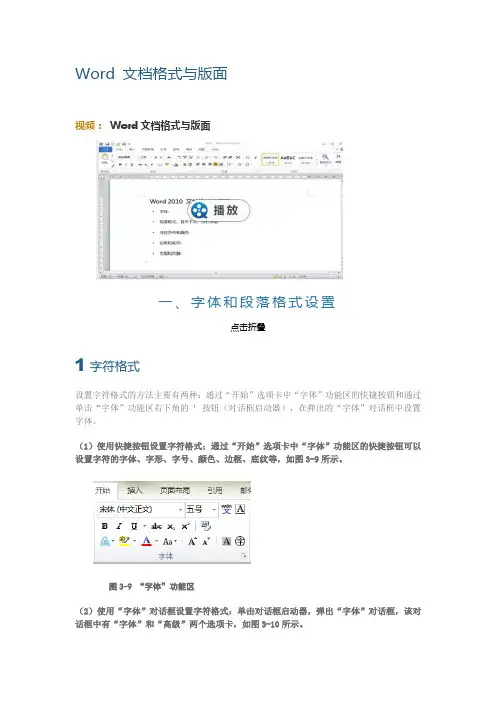
Word 文档格式与版面视频:Word文档格式与版面一、字体和段落格式设置点击折叠1字符格式设置字符格式的方法主要有两种:通过“开始”选项卡中“字体”功能区的快捷按钮和通过单击“字体”功能区右下角的¹按钮(对话框启动器),在弹出的“字体”对话框中设置字体。
(1)使用快捷按钮设置字符格式:通过“开始”选项卡中“字体”功能区的快捷按钮可以设置字符的字体、字形、字号、颜色、边框、底纹等,如图3-9所示。
图3-9 “字体”功能区(2)使用“字体”对话框设置字符格式:单击对话框启动器,弹出“字体”对话框,该对话框中有“字体”和“高级”两个选项卡,如图3-10所示。
图3-10 “字体”对话框在“字体”选项卡中可设置字体、字形、字号、颜色,是否加下划线、着重号和效果等,如图3-10所示。
在“高级”选项卡中可以设置字符间距等,如图3-11所示。
图3-11 “高级”选项卡单击“文字效果”按钮,还可以设置文字的动态效果。
2段落格式段落是文档的基本组成单位。
段落可由任意数量的文字、图形、对象(如公式、图表)及其他内容所构成。
每次按下Enter键时,就插入一个段落标记,表示一个段落的结束。
段落标记的作用是存放整个段落的格式。
如果不小心删除了一个段落标记,这个段落就会与下一个段落合并,下一个段落格式也会消失,取而代之的是上一个段落的格式。
段落格式设置包括设置段落对齐方式、左右缩进、段落与段落的间距以及段落中各行的间距等。
当需对某一段落进行格式设置时,首先要选中该段落,或者将“插入点”放在该段落中,才可开始对此段落进行格式设置。
单击“开始”选项卡中“段落”功能区的对话框启动器,弹出“段落”对话框。
该对话框中有“缩进和间距”、“换行和分页”和“中文版式”三个选项卡,如图3-12所示。
图3-12 “段落”对话框常用的设置方法如下所示。
(1)段落的对齐:段落的对齐方式有左对齐、居中对齐、右对齐、两端对齐和分散对齐5种。
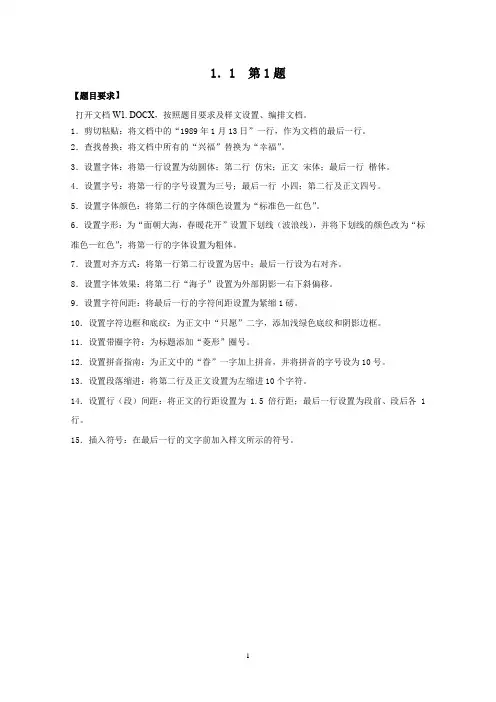
1.1 第1题【题目要求】打开文档W1.DOCX,按照题目要求及样文设置、编排文档。
1.剪切粘贴:将文档中的“1989年1月13日”一行,作为文档的最后一行。
2.查找替换:将文档中所有的“兴福”替换为“幸福”。
3.设置字体:将第一行设置为幼圆体;第二行仿宋;正文宋体;最后一行楷体。
4.设置字号:将第一行的字号设置为三号;最后一行小四;第二行及正文四号。
5.设置字体颜色:将第二行的字体颜色设置为“标准色—红色”。
6.设置字形:为“面朝大海,春暖花开”设置下划线(波浪线),并将下划线的颜色改为“标准色—红色”;将第一行的字体设置为粗体。
7.设置对齐方式:将第一行第二行设置为居中;最后一行设为右对齐。
8.设置字体效果:将第二行“海子”设置为外部阴影—右下斜偏移。
9.设置字符间距:将最后一行的字符间距设置为紧缩1磅。
10.设置字符边框和底纹:为正文中“只愿”二字,添加浅绿色底纹和阴影边框。
11.设置带圈字符:为标题添加“菱形”圈号。
12.设置拼音指南:为正文中的“眷”一字加上拼音,并将拼音的字号设为10号。
13.设置段落缩进:将第二行及正文设置为左缩进10个字符。
14.设置行(段)间距:将正文的行距设置为1.5倍行距;最后一行设置为段前、段后各1行。
15.插入符号:在最后一行的文字前加入样文所示的符号。
『样文1-1』◇面◇朝◇大◇海◇春◇暖◇花◇开 海子从明天开始,做一个幸福的人喂马,劈柴,周游世界从明天起,关心粮食和蔬菜 我有一所房子,面朝大海,春暖花开从明天起,和每一位亲人通信告诉她们我的幸福那幸福的闪电告诉我的我将告诉每一个人给每一条河每一座山取一个温暖的名字陌生人,我也为你祝福愿你有一个灿烂的前程愿你有情人终成眷juàn属愿你在尘世获得幸福&1989年1月13日1.2 第2题【题目要求】打开文档W1.DOCX,按照题目要求及样文设置、编排文档。
1.剪切粘贴:将文档中的“王维”一行,作为文档的第二行。
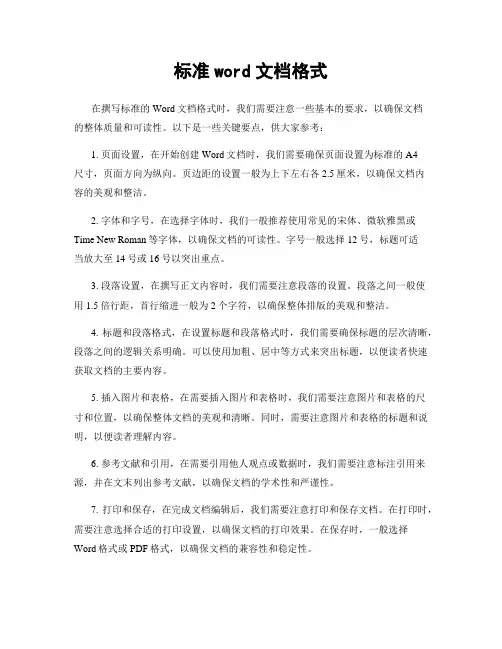
标准word文档格式在撰写标准的Word文档格式时,我们需要注意一些基本的要求,以确保文档的整体质量和可读性。
以下是一些关键要点,供大家参考:1. 页面设置,在开始创建Word文档时,我们需要确保页面设置为标准的A4尺寸,页面方向为纵向。
页边距的设置一般为上下左右各2.5厘米,以确保文档内容的美观和整洁。
2. 字体和字号,在选择字体时,我们一般推荐使用常见的宋体、微软雅黑或Time New Roman等字体,以确保文档的可读性。
字号一般选择12号,标题可适当放大至14号或16号以突出重点。
3. 段落设置,在撰写正文内容时,我们需要注意段落的设置。
段落之间一般使用1.5倍行距,首行缩进一般为2个字符,以确保整体排版的美观和整洁。
4. 标题和段落格式,在设置标题和段落格式时,我们需要确保标题的层次清晰,段落之间的逻辑关系明确。
可以使用加粗、居中等方式来突出标题,以便读者快速获取文档的主要内容。
5. 插入图片和表格,在需要插入图片和表格时,我们需要注意图片和表格的尺寸和位置,以确保整体文档的美观和清晰。
同时,需要注意图片和表格的标题和说明,以便读者理解内容。
6. 参考文献和引用,在需要引用他人观点或数据时,我们需要注意标注引用来源,并在文末列出参考文献,以确保文档的学术性和严谨性。
7. 打印和保存,在完成文档编辑后,我们需要注意打印和保存文档。
在打印时,需要注意选择合适的打印设置,以确保文档的打印效果。
在保存时,一般选择Word格式或PDF格式,以确保文档的兼容性和稳定性。
总之,撰写标准的Word文档格式需要我们注意细节,确保文档的整体质量和可读性。
希望以上要点能够帮助大家撰写出更加规范和美观的Word文档。
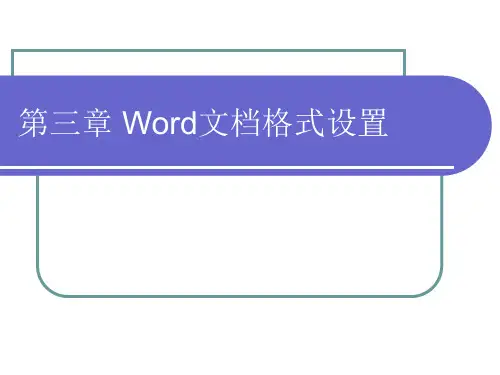

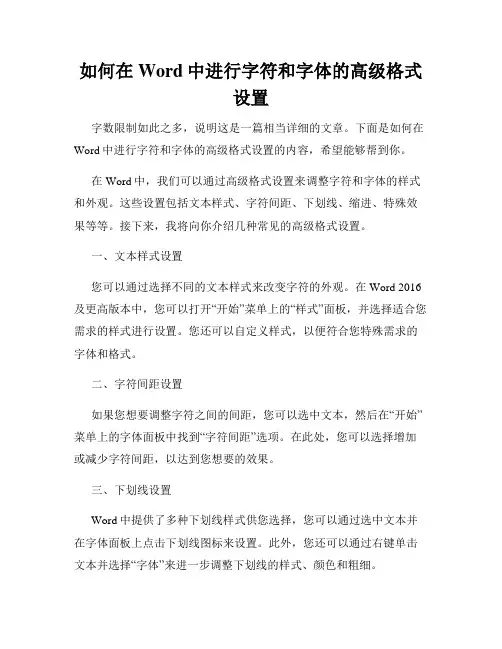
如何在Word中进行字符和字体的高级格式设置字数限制如此之多,说明这是一篇相当详细的文章。
下面是如何在Word中进行字符和字体的高级格式设置的内容,希望能够帮到你。
在Word中,我们可以通过高级格式设置来调整字符和字体的样式和外观。
这些设置包括文本样式、字符间距、下划线、缩进、特殊效果等等。
接下来,我将向你介绍几种常见的高级格式设置。
一、文本样式设置您可以通过选择不同的文本样式来改变字符的外观。
在Word 2016及更高版本中,您可以打开“开始”菜单上的“样式”面板,并选择适合您需求的样式进行设置。
您还可以自定义样式,以便符合您特殊需求的字体和格式。
二、字符间距设置如果您想要调整字符之间的间距,您可以选中文本,然后在“开始”菜单上的字体面板中找到“字符间距”选项。
在此处,您可以选择增加或减少字符间距,以达到您想要的效果。
三、下划线设置Word中提供了多种下划线样式供您选择,您可以通过选中文本并在字体面板上点击下划线图标来设置。
此外,您还可以通过右键单击文本并选择“字体”来进一步调整下划线的样式、颜色和粗细。
四、缩进设置如果您希望调整文本的缩进,您可以选中文本,然后在“开始”菜单上的段落面板中找到“左缩进”和“右缩进”选项。
在这里,您可以输入需要设置的数值,以实现相应的缩进效果。
五、特殊效果设置Word还提供了许多其他特殊效果供您使用,例如文本的旋转、倾斜、阴影和立体效果等。
您可以在“开始”菜单上的字体面板中找到这些选项,并根据需要进行调整。
通过上述这些高级格式设置,您可以让文本在外观和样式上更加多样化。
通过灵活运用这些功能,您可以在Word中实现各种个性化的字体和字符设置。
当然,除了上述介绍的几种设置外,Word还提供了更多其他高级格式设置的功能,您可以根据自己的需求去探索和应用。
希望这篇文章能够对您有所帮助,让您能够更好地在Word中进行字符和字体的高级格式设置。
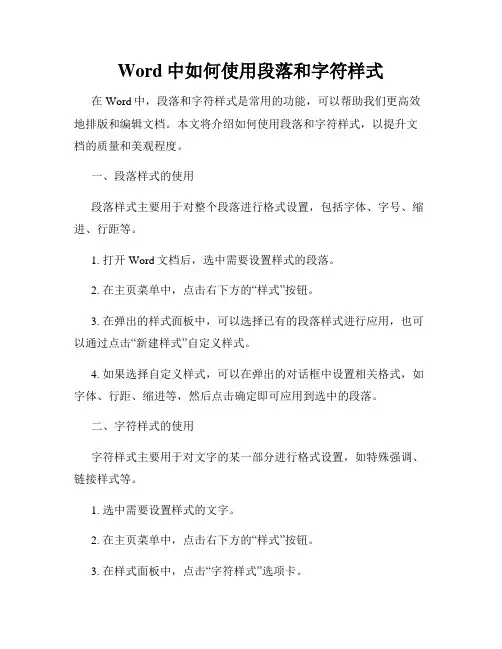
Word中如何使用段落和字符样式在Word中,段落和字符样式是常用的功能,可以帮助我们更高效地排版和编辑文档。
本文将介绍如何使用段落和字符样式,以提升文档的质量和美观程度。
一、段落样式的使用段落样式主要用于对整个段落进行格式设置,包括字体、字号、缩进、行距等。
1. 打开Word文档后,选中需要设置样式的段落。
2. 在主页菜单中,点击右下方的“样式”按钮。
3. 在弹出的样式面板中,可以选择已有的段落样式进行应用,也可以通过点击“新建样式”自定义样式。
4. 如果选择自定义样式,可以在弹出的对话框中设置相关格式,如字体、行距、缩进等,然后点击确定即可应用到选中的段落。
二、字符样式的使用字符样式主要用于对文字的某一部分进行格式设置,如特殊强调、链接样式等。
1. 选中需要设置样式的文字。
2. 在主页菜单中,点击右下方的“样式”按钮。
3. 在样式面板中,点击“字符样式”选项卡。
4. 可以选择已有的字符样式进行应用,也可以点击“新建样式”自定义样式。
5. 如果选择自定义样式,可以在弹出的对话框中设置相关格式,如字体、字号、颜色等,然后点击确定即可应用到选中的文字。
三、使用快捷键设置样式除了通过样式面板设置样式,我们还可以使用快捷键来应用段落和字符样式,提高操作效率。
1. 快捷键Ctrl+Shift+S可以打开样式窗格。
2. 在样式窗格中,使用上下箭头键选择需要的样式,回车键即可应用到选中的段落或文字。
四、修改样式设置如果对某个已经使用的样式不满意,我们可以修改样式设置,同时对整个文档中的相同样式进行更新。
1. 右击已应用样式的段落或文字。
2. 在右键菜单中选择“修改”选项。
3. 在弹出的样式对话框中,可以对样式进行各种修改,如字体、行距、缩进等。
4. 完成修改后,点击确定按钮即可更新整个文档中应用了该样式的段落或文字。
通过上述的操作,我们可以灵活运用段落和字符样式,提升文档的质量和美观程度。
无论是撰写合同、论文还是其他文档,使用段落和字符样式都能使文档更加整洁、规范。
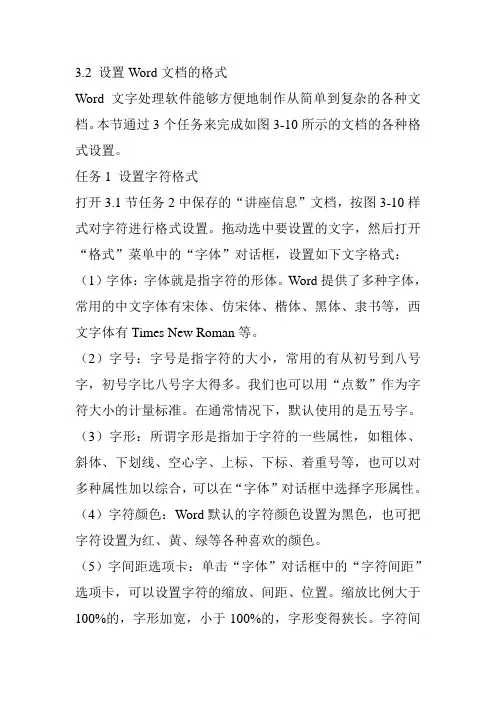
3.2 设置Word文档的格式Word文字处理软件能够方便地制作从简单到复杂的各种文档。
本节通过3个任务来完成如图3-10所示的文档的各种格式设置。
任务1 设置字符格式打开3.1节任务2中保存的“讲座信息”文档,按图3-10样式对字符进行格式设置。
拖动选中要设置的文字,然后打开“格式”菜单中的“字体”对话框,设置如下文字格式:(1)字体:字体就是指字符的形体。
Word提供了多种字体,常用的中文字体有宋体、仿宋体、楷体、黑体、隶书等,西文字体有Times New Roman等。
(2)字号:字号是指字符的大小,常用的有从初号到八号字,初号字比八号字大得多。
我们也可以用“点数”作为字符大小的计量标准。
在通常情况下,默认使用的是五号字。
(3)字形:所谓字形是指加于字符的一些属性,如粗体、斜体、下划线、空心字、上标、下标、着重号等,也可以对多种属性加以综合,可以在“字体”对话框中选择字形属性。
(4)字符颜色:Word默认的字符颜色设置为黑色,也可把字符设置为红、黄、绿等各种喜欢的颜色。
(5)字间距选项卡:单击“字体”对话框中的“字符间距”选项卡,可以设置字符的缩放、间距、位置。
缩放比例大于100%的,字形加宽,小于100%的,字形变得狭长。
字符间距可根据文本的需要加宽或紧缩。
字符的位置可根据需要提升或降低。
(6)文字效果选项卡:单击“字体”对话框中的“文字效果”选项卡,可以设置字符的动态效果,如“七彩霓虹”、“乌龙绞柱”、“礼花绽放”。
相关知识:对Word文档进行编辑操作之前必须先选定文字和图形。
即在进行移动、复制、格式编辑、删除等操作之前,必须先选定要处理的内容。
文字选定后,选定的文字会反白高亮突出显示,选定操作可用鼠标或键盘进行。
(1)使用鼠标进行选定操作:最常用的方法就是利用鼠标拖动,即先将鼠标移动到欲选取的段落或文本的开头,接着按住鼠标左键不松,并从左向右、从上向下(反之亦然)地拖动经过要选择的内容。
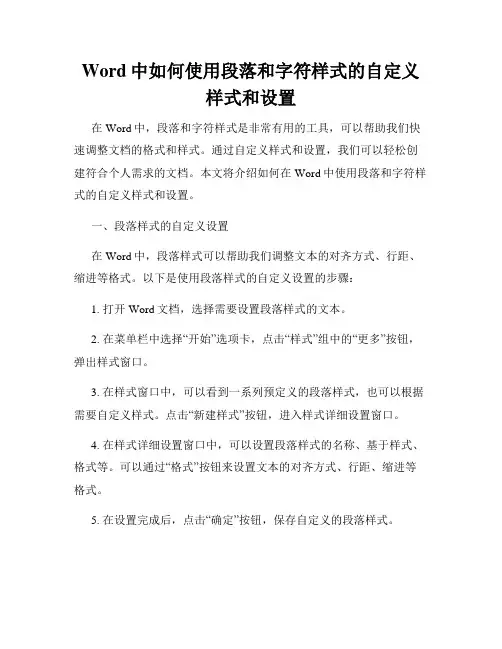
Word中如何使用段落和字符样式的自定义样式和设置在Word中,段落和字符样式是非常有用的工具,可以帮助我们快速调整文档的格式和样式。
通过自定义样式和设置,我们可以轻松创建符合个人需求的文档。
本文将介绍如何在Word中使用段落和字符样式的自定义样式和设置。
一、段落样式的自定义设置在Word中,段落样式可以帮助我们调整文本的对齐方式、行距、缩进等格式。
以下是使用段落样式的自定义设置的步骤:1. 打开Word文档,选择需要设置段落样式的文本。
2. 在菜单栏中选择“开始”选项卡,点击“样式”组中的“更多”按钮,弹出样式窗口。
3. 在样式窗口中,可以看到一系列预定义的段落样式,也可以根据需要自定义样式。
点击“新建样式”按钮,进入样式详细设置窗口。
4. 在样式详细设置窗口中,可以设置段落样式的名称、基于样式、格式等。
可以通过“格式”按钮来设置文本的对齐方式、行距、缩进等格式。
5. 在设置完成后,点击“确定”按钮,保存自定义的段落样式。
通过上述步骤,我们可以根据需要自定义不同的段落样式,方便后续在文档中应用。
例如,我们可以创建一个标题样式,用于设置一级标题的格式,或者创建一个正文样式,用于设置正文的格式。
二、字符样式的自定义设置与段落样式类似,字符样式可以帮助我们调整文本的字体、字号、颜色等格式。
以下是使用字符样式的自定义设置的步骤:1. 打开Word文档,选择需要设置字符样式的文本。
2. 在菜单栏中选择“开始”选项卡,点击“样式”组中的“更多”按钮,弹出样式窗口。
3. 在样式窗口中,选择“字符样式”选项卡,可以看到一系列预定义的字符样式,也可以根据需要自定义样式。
点击“新建样式”按钮,进入样式详细设置窗口。
4. 在样式详细设置窗口中,可以设置字符样式的名称、基于样式、格式等。
可以通过“格式”按钮来设置文本的字体、字号、颜色等格式。
5. 在设置完成后,点击“确定”按钮,保存自定义的字符样式。
通过上述步骤,我们可以根据需要自定义不同的字符样式,方便后续在文档中应用。
Word文档格式要求规范实用标准文案:Word文档格式规范(2018)编制单位:xxxxxxxx编制时间:2018年7月7日目录一、文档设置一)页面设置在进行Word文档编写时,首先需要进行页面设置。
页面设置包括页面大小、边距、方向等。
在设置页面大小时,需根据实际需要进行选择,常用的页面大小有A4、B5等。
边距的设置也需根据实际需要进行选择,一般情况下,上下左右的边距均为2.54厘米。
方向一般选择纵向。
二)封面、标识、目录封面是Word文档的重要组成部分,需要包括文档名称、编制单位、编制时间等信息。
标识包括文档编号、密级等信息。
目录则是对文档内容的概括和索引,需要包括标题和页码等信息。
三)文本标题文本标题是Word文档中的重要组成部分,需要根据实际需要进行设置。
一般情况下,标题一般分为一级标题、二级标题、三级标题等,需要注意的是,标题的字体和字号需与正文相同。
四)正文格式正文格式是Word文档中的重要组成部分,需要根据实际需要进行设置。
正文格式包括缩进、行距、对齐方式等。
一般情况下,段落的首行需进行缩进,行距选择1.5倍或2倍,对齐方式选择左对齐。
五)字体、字号字体和字号是Word文档中的重要组成部分,需要根据实际需要进行选择。
字体一般选择宋体、黑体等,字号一般选择小四、五号等。
六)段落段落是Word文档中的重要组成部分,需要根据实际需要进行设置。
段落包括首行缩进、行距、对齐方式等。
首行缩进一般为2个字符,行距选择1.5倍或2倍,对齐方式选择左对齐。
七)页码设置页码设置是Word文档中的重要组成部分,需要根据实际需要进行设置。
页码一般放置在页脚位置,需要注意的是,页码的格式需与文本格式相同。
八)打印在打印文档时,需要注意以下几点:1.确认打印机是否连接好并正常工作。
2.在打印前,最好先预览一下文档,以确保格式和内容都符合要求。
3.在打印前,可以选择打印的范围,比如只打印某几页或者某个区域。
4.打印时可以选择单面或者双面打印,也可以选择多份打印。
如何在Word中应用字符样式Word是一款广泛使用的文字处理软件,它为用户提供了各种格式化文本的选项。
其中,字符样式是一种非常实用的工具,它可以帮助用户快速、方便地对文本进行格式调整。
本文将介绍如何在Word中应用字符样式,以及如何自定义字符样式来满足个性化需求。
一、什么是字符样式字符样式是Word中的一种样式,它可以将一组格式设置保存为一个名称,并在需要的时候快速应用到文本中。
字符样式通常包含字体、字号、字体颜色、加粗、倾斜等格式信息。
通过使用字符样式,用户可以减少重复操作,节省时间,并确保文档的一致性。
二、应用已有的字符样式在Word中,应用已有的字符样式非常简单。
请按照以下步骤进行操作:1. 打开Word文档,并选中需要应用字符样式的文本。
2. 在顶部菜单栏上找到“开始”选项卡,点击它以展开相关功能区。
3. 在功能区中的样式组中,点击“样式”按钮。
这将显示样式窗格。
4. 在样式窗格中,可以看到一系列可用的字符样式。
如果样式窗格没有显示在侧边栏上,可以点击右下角的展开按钮进行显示。
5. 在样式窗格中,选择所需的字符样式,双击即可应用到选中的文本。
三、自定义字符样式除了使用Word自带的字符样式,用户还可以根据自己的需求自定义字符样式。
以下是自定义字符样式的步骤:1. 打开Word文档,并选中一段已经格式化的文本,作为自定义样式的基础。
2. 在顶部菜单栏上找到“开始”选项卡,点击它以展开相关功能区。
3. 在功能区中的样式组中,点击“样式”按钮,在样式窗格中找到已应用的样式,右键点击并选择“修改”选项。
4. 弹出的“修改样式”对话框中,可以进行各种自定义设置,包括字体、字号、字体颜色、段落间距等。
可以根据需要进行相应的设置调整。
5. 在“修改样式”对话框中,点击“格式”按钮,可以继续进行更详细的设置,比如字体特效、首行缩进等。
6. 完成自定义设置后,点击对话框中的“确定”按钮,即可保存并应用自定义的字符样式。
Word 文档字符格式设置
先选定对象....
,再设置 一,设置字体,字形,字号
要求:三号,加粗,黑体,倾斜
内容:“中文文字”
二,设置下划线 要求:单下划线,双下划线,波浪线
练习:单下划线,双下划线,波浪线
三,设置字符修饰,字符间距,文字动态效果 内容:删除线、双删除线、上标、下标
练习:删除线,双删除线、上标、下标
四,字符间距
1, 缩放 2,间距:标准,加宽,紧缩 3,位置:标准,提升,降低
练习:1、缩放(150%) 2,间距:标准,加宽(2磅),紧缩(1磅) 3,位置:标准,提升(3磅),降低(4磅) 五:字符边框和底纹
练习:边框 底纹
六:中文板式
1:拼p īn 音y īn
练习:拼音
2 ,带○圈字符 练习 :带圈字符
3、合并字符 练习:合并字符 5,双行
合一 练习 :双行合一。